Aktualisieren Sie die Firmware auf den Cisco IP-Telefonen der Serien 7800 und 8800 Multiplattform mithilfe des Webbrowser-Befehls.
Einführung
Eine Firmware ist das Programm, das in das Gerät programmiert ist, damit es entsprechend seiner Funktionen funktioniert. Ebenso wie Software-Updates auf einem Computer sind Firmware-Updates in der Regel Verbesserungen, die der Hersteller am Code vorgenommen hat, um Produktmängel zu beheben oder neue Funktionen einzuführen.
Die Aktualisierung der Firmware Ihres Geräts hält das Gerät im Allgemeinen in seinem optimalen Betriebszustand.
Es gibt zwei Methoden für ein Upgrade der Firmware Ihrer Cisco Multiplattform-IP-Telefone der Serien 7800 und 8800:
- Über den Webbrowser-Befehl - Mit dieser Methode können Sie die Firmware direkt aktualisieren, indem Sie den Befehl upgrade in eine Adressleiste des Webbrowsers eingeben.
- Über die Upgrade-Regel - Mit dieser Methode können Sie die Firmware mithilfe des webbasierten Dienstprogramms Ihres IP-Telefons aktualisieren. Weitere Informationen erhalten Sie hier.
Ziel
Dieser Artikel soll Ihnen zeigen, wie Sie ein Firmware-Update über den Webbrowser Ihres Cisco IP-Telefons der Serie 7800 und der Cisco IP-Telefone der Serie 8800 durchführen.
Anwendbare Geräte | Firmware-Version
- IP-Telefon der Serie 7800 | 11.0.1 (Laden Sie die aktuelle Version herunter)
- IP-Telefon der Serie 8800 | 11.0.1 (Laden Sie die aktuelle Version herunter)
Firmware aktualisieren
Bestimmen des Modells und der Version
Schritt 1: Drücken Sie auf Ihrem Cisco IP-Telefon die Schaltfläche Applications (Anwendungen).

Schritt 2: Navigieren Sie mithilfe der  Navigations-Cluster-Schaltfläche zu Status, und drücken Sie die programmierbare Taste Auswahl.
Navigations-Cluster-Schaltfläche zu Status, und drücken Sie die programmierbare Taste Auswahl.

Schritt 3: Wählen Sie Produktinformationen aus, und drücken Sie die programmierbare Taste Auswahl.

Schritt 4: Notieren Sie sich den Produktnamen. Dies ist die Modellnummer Ihres Telefons.
Hinweis: In diesem Beispiel lautet der Produktname CP-8861-3PCC.

Schritt 5: Navigieren Sie mithilfe der  Navigations-Cluster-Schaltfläche zur Hardware-Version. Notieren Sie sich die Hardwareversion, bevor das Firmware-Upgrade durchgeführt wird.
Navigations-Cluster-Schaltfläche zur Hardware-Version. Notieren Sie sich die Hardwareversion, bevor das Firmware-Upgrade durchgeführt wird.
Hinweis: In diesem Beispiel ist die Hardwareversion V01.

Sie haben nun das Modell und die Version Ihres Cisco IP-Telefons der Serie 7800 Multiplattform oder der Cisco IP-Telefone der Serie 8800 Multiplattform ermittelt.
Laden Sie die neueste Firmware herunter
Schritt 1: Rufen Sie auf Ihrem Computer die Seite Downloads der Cisco Website auf.
Schritt 2: Wählen Sie Produkte > Collaboration Endpoints > IP Phones > IP Phone 8800 Series or IP Phone 7800 Series aus.
Schritt 3: Wählen Sie das genaue Gerätemodell aus. In diesem Beispiel wird das IP-Telefon 8861 ausgewählt.

Schritt 4: Klicken Sie auf den Link Session Initiation Protocol (SIP) Software als Softwaretyp.
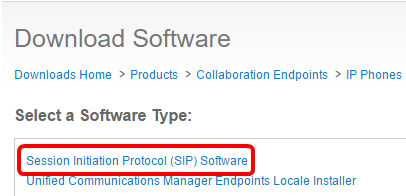
Schritt 5: Wählen Sie die Software aus, die Sie für Ihr Produkt herunterladen müssen. In diesem Beispiel wird die SIP-IP-Telefon-Firmware für 8811/8841/8851/8861 für die Anrufsteuerung von Drittanbietern cp-88xx-sip.11-0-1MPP-477.zip heruntergeladen.

WICHTIG: Achten Sie bei der Small Business Multiplattform Phone (MPP)-Serie darauf, dass Sie die Softwareversion mit dem MPP-Label auswählen. In diesem Beispiel handelt es sich um die MPP-Version 11.0(1).

Schritt 6: Klicken Sie auf Herunterladen.
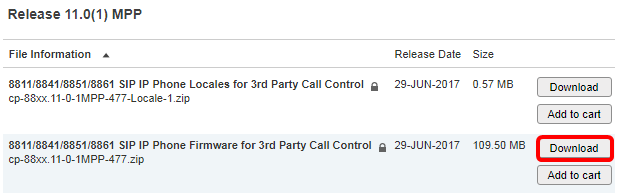
Schritt 7: Klicken Sie auf den Link zum Cisco Endbenutzer-Lizenzvertrag, und klicken Sie anschließend auf Lizenzvereinbarung akzeptieren.
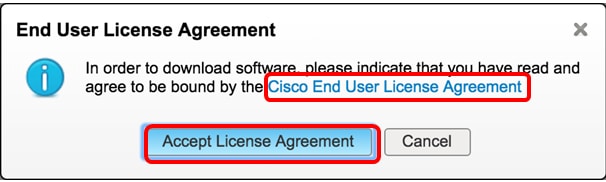
Schritt 8: Extrahieren Sie die heruntergeladene Datei.
Hinweis: Notieren Sie sich den Speicherort, an dem die Datei extrahiert wird.
Firmware aktualisieren
Schritt 1: Bestimmen Sie auf Ihrem IP-Telefon die IP-Adresse, indem Sie die Schaltfläche Anwendungen drücken.

Schritt 2: Navigieren Sie mithilfe der  Navigations-Cluster-Schaltfläche zu Status und drücken Sie die programmierbare Taste Auswahl.
Navigations-Cluster-Schaltfläche zu Status und drücken Sie die programmierbare Taste Auswahl.

Schritt 3: Navigieren Sie zum Netzwerk-Status, und drücken Sie die programmierbare Taste Auswäh.
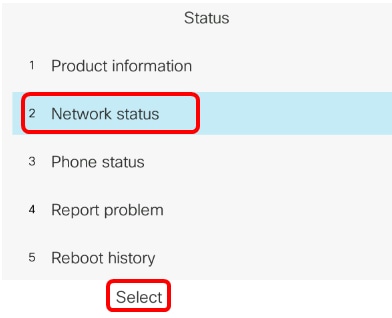
Schritt 4: Suchen Sie die IP-Adresse, und notieren Sie sie. In diesem Beispiel lautet die IP-Adresse 192.168.2.139.

Schritt 5: Starten Sie auf Ihrem Computer einen Browser, und geben Sie das folgende Format in die Adressleiste ein: http://<phone_ip>/admin/upgrade?<schema>://<serv_ip[:port]>/filename. Drücken Sie dann die Eingabetaste.
Hinweis: In diesem Beispiel wurde die Datei auf einem TFTP-Server mit der IP-Adresse 192.168.2.147 gespeichert. So wird http://192.168.2.139/admin/upgrade?tftp://192.168.2.147/sip88xx.11-0-1MPP-477.loads in die Adressleiste eingegeben.

WICHTIG: Stellen Sie sicher, dass Ihr IP-Telefon und der Computer, den Sie verwenden, mit demselben Netzwerk verbunden sind.
Schritt 6: Warten Sie, bis die Aktualisierung für das Telefon abgeschlossen ist.
Hinweis: Das Telefon kann ein paar Mal neu starten, während die Firmware aktualisiert wird. Schalten Sie das Telefon nicht aus, während das Firmware-Upgrade ausgeführt wird.
Überprüfen der Firmware-Version
Schritt 1: Drücken Sie die Schaltfläche Anwendungen.

Schritt 2: Navigieren Sie mithilfe der  Navigations-Cluster-Schaltfläche zu Status, und drücken Sie die programmierbare Taste Auswahl.
Navigations-Cluster-Schaltfläche zu Status, und drücken Sie die programmierbare Taste Auswahl.

Schritt 3: Navigieren Sie mithilfe der Navigations-Cluster-  -Schaltfläche zu den Produktinformationen, und drücken Sie die programmierbare Taste Auswahl.
-Schaltfläche zu den Produktinformationen, und drücken Sie die programmierbare Taste Auswahl.

Schritt 4: Überprüfen Sie den Bereich Softwareversion, und stellen Sie sicher, dass die von Ihnen heruntergeladene Software jetzt am Telefon verfügbar ist.
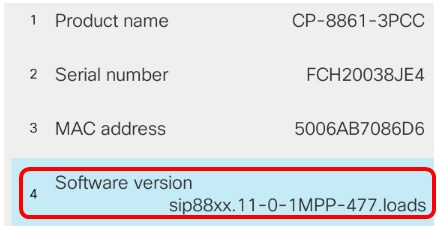
Sie haben jetzt die Firmware auf Ihrem Cisco IP-Telefon der Serie 7800 oder Ihrem Multiplattform-Telefon der Serie Cisco IP Phone 8800 erfolgreich aktualisiert.
 Feedback
Feedback